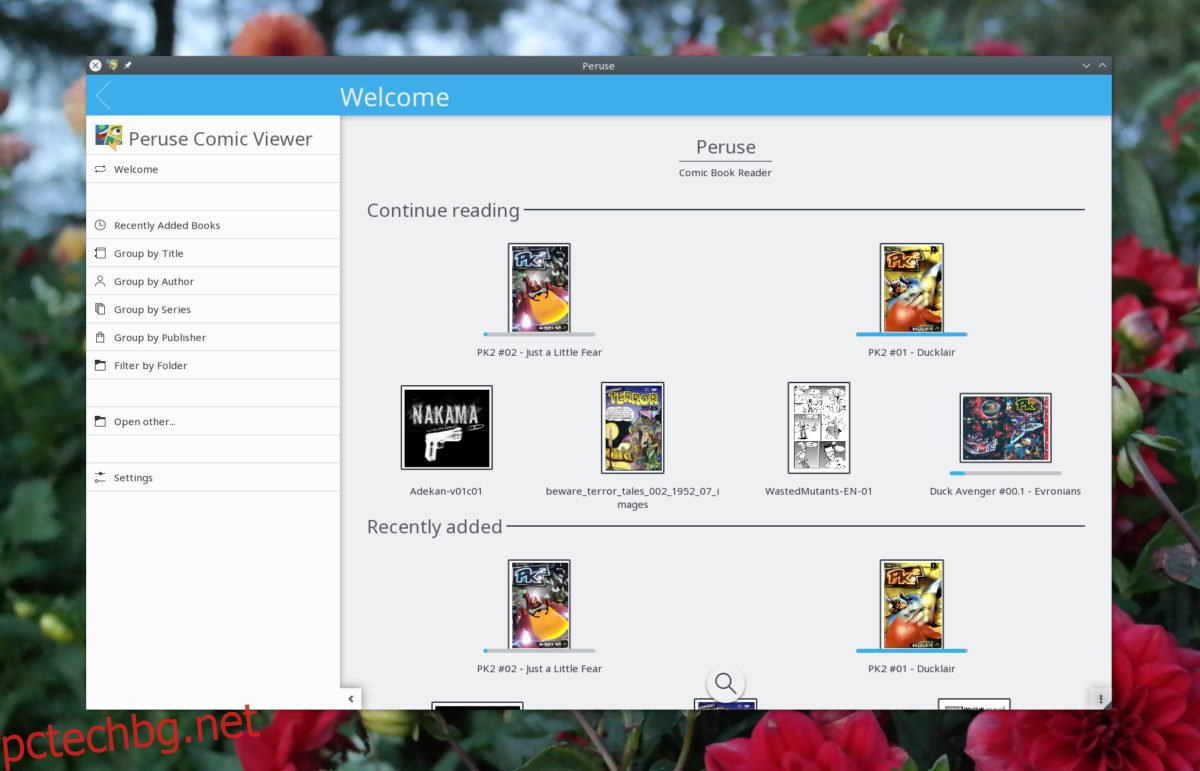Нарастваща тенденция напоследък е да се консумират комикси онлайн, а не по традиционния метод. Причината за тази промяна се дължи най-вече на удобството. Защо да отидете в магазин за комикси, когато можете бързо да платите няколко долара и да получите файл, който е много по-лесен за съхранение и вземане със себе си. Докато повечето операционни системи имат вграден инструмент за четене на електронни книги и редактиране на PDF файлове, има много по-малко поддръжка за комикси. Ако искате да четете комикси на Linux, помислете за използването на Peruse.
Четенето на комикси е много трогателна тема и някои ще трепнат при идеята за „изтегляне на книги“. Все пак, ако харесвате идеята да четете любимите си истории по този начин, може да се интересувате от тази програма. Peruse, приложение за четене на различни платформи, което прави използването на графични романи лесно.
Съдържание
Инсталирайте Peruse
В този урок се фокусираме върху Linux. Въпреки това, ако сте фен на комиксите и не използвате Linux, помислете за изтегляне на версията на Peruse за Windows вместо това.
Ubuntu
От Ubuntu 18.04 приложението за комикси Peruse е лесно достъпно за инсталиране. За да инсталирате, отворете Ubuntu Software Center, потърсете „Peruse“ и щракнете върху бутона „Инсталиране“. Като алтернатива отворете терминален прозорец и въведете следната команда в него, за да получите програмата.
sudo apt install peruse
Използвате версия на Ubuntu, която не е 18.04? Вместо това ще трябва да следвате инструкциите на AppImage.
Arch Linux
Потребителите на Arch Linux могат да използват Peruse, но ще трябва да го изградят от изходния код. Този процес е автоматичен и удобен, благодарение на Arch Linux AUR. За да започнете с Peruse on Arch, използвайте мениджъра на пакети Pacman, за да синхронизирате най-новата версия на Git.
sudo pacman -S git
За да вземете най-новата моментна снимка на Peruse pkgbuild, използвайте Git клонинг.
git clone https://aur.archlinux.org/peruse-git.git
CD в току-що клонираната папка peruse-git, която сега присъства във вашата /home/ директория.
cd peruse-git
В папката се обадете на makepkg команда. Изпълнението на тази команда ще създаде и генерира нов пакет. Освен това той ще излезе и ще събере всички зависимости, които са необходими.
Забележка: Makepkg обикновено събира всички зависимости автоматично. Въпреки това, ако някои не са инсталирани, от вас зависи да коригирате проблема. Превъртете надолу до края на страницата Peruse AUR и потърсете „Зависимости“.
makepkg -si
AppImage
За Linux дистрибуции, които не пакетират Peruse, основният начин да го използвате е да изтеглите официалното AppImage. Изтеглянето на Peruse по този начин ще работи в почти всяка дистрибуция на Linux, тъй като всички необходими библиотеки и файлове с ресурси са опаковани вътре (минус един критичен).
Peruse изисква SELinux. Прегледайте и официалната Wiki на вашата Linux дистрибуция, ЧЗВ и т.н. Научете как да настроите SELinux. След като го накарате да работи, следвайте тази връзка, за да изтеглите приложението.
С помощта на инструмента за изтегляне на wget изтеглете най-новото AppImage на вашия компютър.
wget https://mirrors.ukfast.co.uk/sites/kde.org/ftp/stable/peruse/Peruse-1.2-x86_64.AppImage
След това използвайте командата mkdir, за да създадете нова папка AppImage вътре в /home/username/.
Поставянето му в тази папка ще предпази Peruse от останалата част от системата (и също така ще предотврати лесното му изтриване по случайност).
mkdir -p ~/AppImages
Използвайте командата mv, за да поставите Peruse AppImage в папката theAppImages.
mv Peruse-1.2-x86_64.AppImage ~/AppImages
След като файлът е на мястото си, ще трябва да използвате командата Chmod, за да актуализирате разрешенията на Peruse. Не забравяйте тази част от инструкциите, или Peruse ще откаже да стартира!
sudo chmod +x ~/AppImages/Peruse-1.2-x86_64.AppImage
След като актуализирате разрешенията, използвайте wget, за да изтеглите отново. Този път го използвайте, за да вземете файл с изображение, който да използвате за иконата на работния плот.
cd ~/AppImages wget https://peruse.kde.org/data/peruse.png
Създайте пряк път на работния плот
Peruse е в папката AppImages и може да се използва. Въпреки това е доста неудобно да трябва да го стартирате по този начин. Ето защо на тази стъпка от процеса ще създадем нов пряк път за Peruse. Започнете, като използвате докосване, за да създадете нов файл.
sudo -s touch /usr/share/icons/peruse.desktop
Отворете файла в Nano.
nano /usr/share/icons/peruse.desktop
Поставете кода по-долу в редактора:
[Desktop Entry]
Име=Разгледайте
Comment=Прочетете комикси
Икона=/home/username/AppImages/peruse.png
Тип=Приложение
Categories=Office;Viewer;Graphics;2DGraphics;VectorGraphics;
Exec=/home/username/AppImages/Peruse-1.2-x86_64.AppImage
Терминал = невярно
StartupNotify=false
Запазете файла с Nano, като използвате Ctrl + O. Излезте с Ctrl + X. Скоро след това Peruse трябва да бъде наличен в менюто на приложението ви като обикновена програма.
Използване на Peruse
За да използвате Peruse за четене на комикси на Linux, отворете менюто на приложението си и изберете „Peruse“. След като се отвори, ще можете да започнете да зареждате любимите си файлове с комикси.
Добавете комикс, като погледнете в лявата част на програмата и щракнете върху „Отвори друго“. Избирането на опцията „отвори друго“ ще изведе диалогов прозорец за отворен файл, който можете да използвате, за да преглеждате различни файлове.
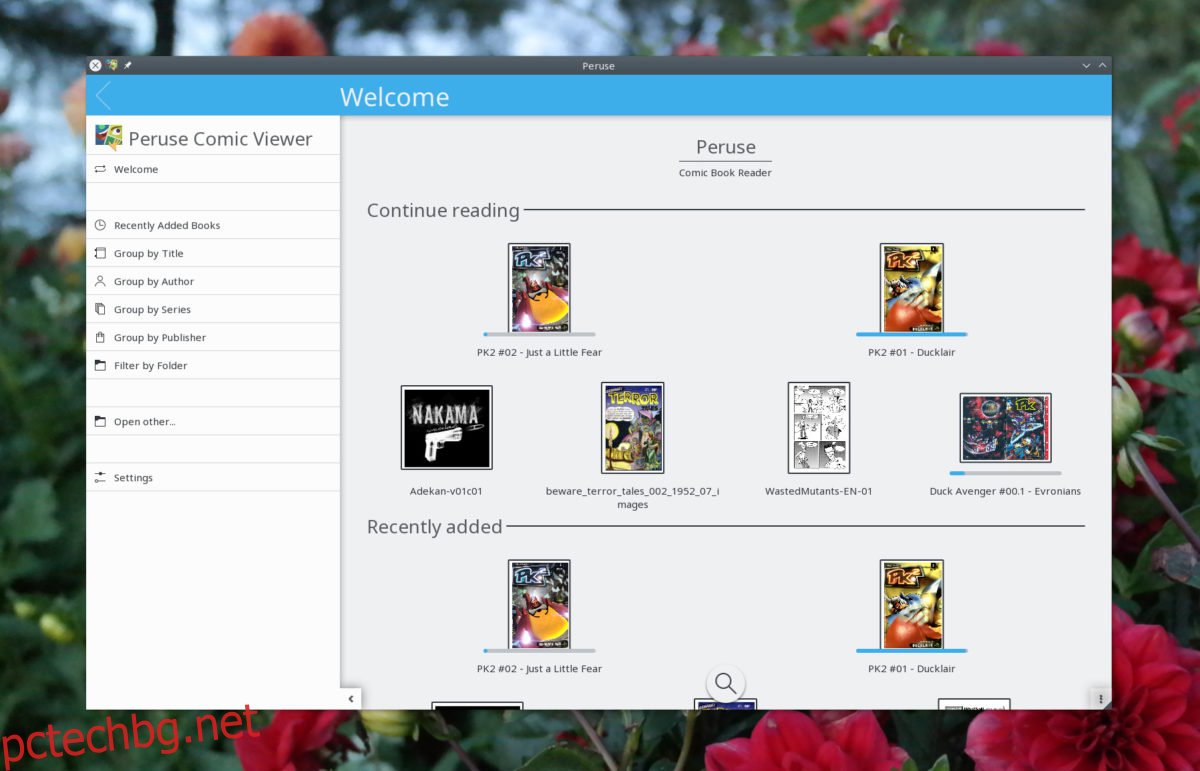
Официално Peruse поддържа всички основни типове файлове с комикси.
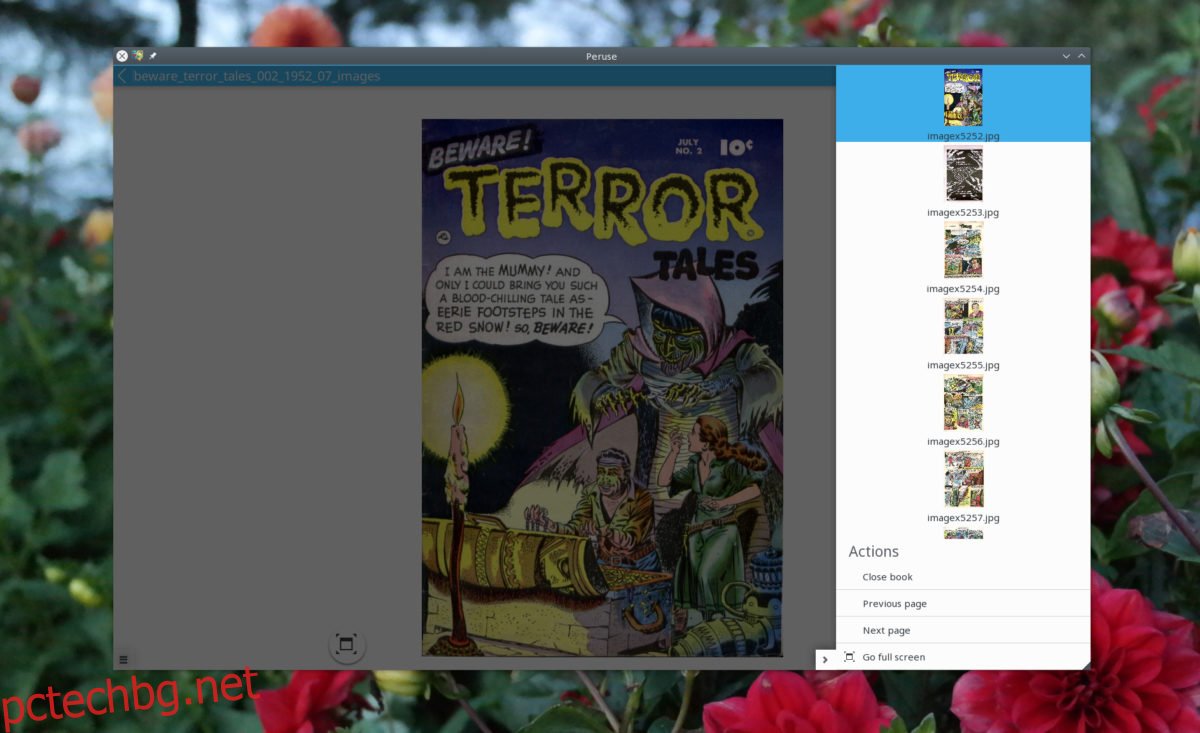
След като файлът е отворен, той автоматично ще се добави към вашата библиотека и ще имате достъп до него по всяко време. Комикси в библиотеката Peruse с възможност за търсене чрез полето за търсене. Като алтернатива е възможно да кликнете върху „наскоро добавени книги“, „група по автор“ и т.н.
Купуване на книги чрез Peruse
Знаете ли, че приложението за четене на комикси Peruse позволява на потребителите да купуват комикси чрез него? Ако се чудите как да го направите, отворете приложението, погледнете страничната лента и щракнете върху „Вземете най-актуални нови книги“.
В секцията „горещи нови книги“ потребителите могат законно да купуват комикси от „Comic Strip“. Изберете „Comic Strip“, за да разгледате техните предложения онлайн.